3D功能,利用3D功能制作漂亮的立體文字實例
步驟5
打開3D地面視圖(視圖-顯示-3D地面)在3D面板選擇攝像機標簽調整到合適視角。
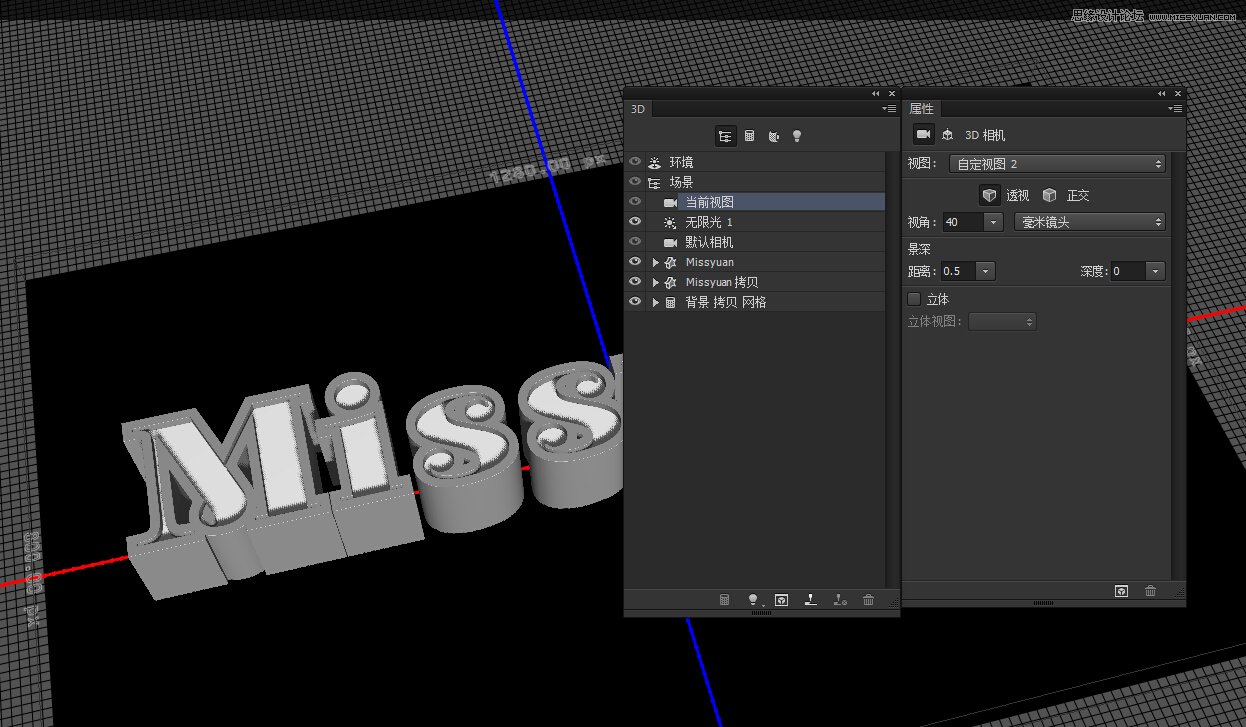
選擇文本圖層標簽在坐標屬性里修改y軸坐標
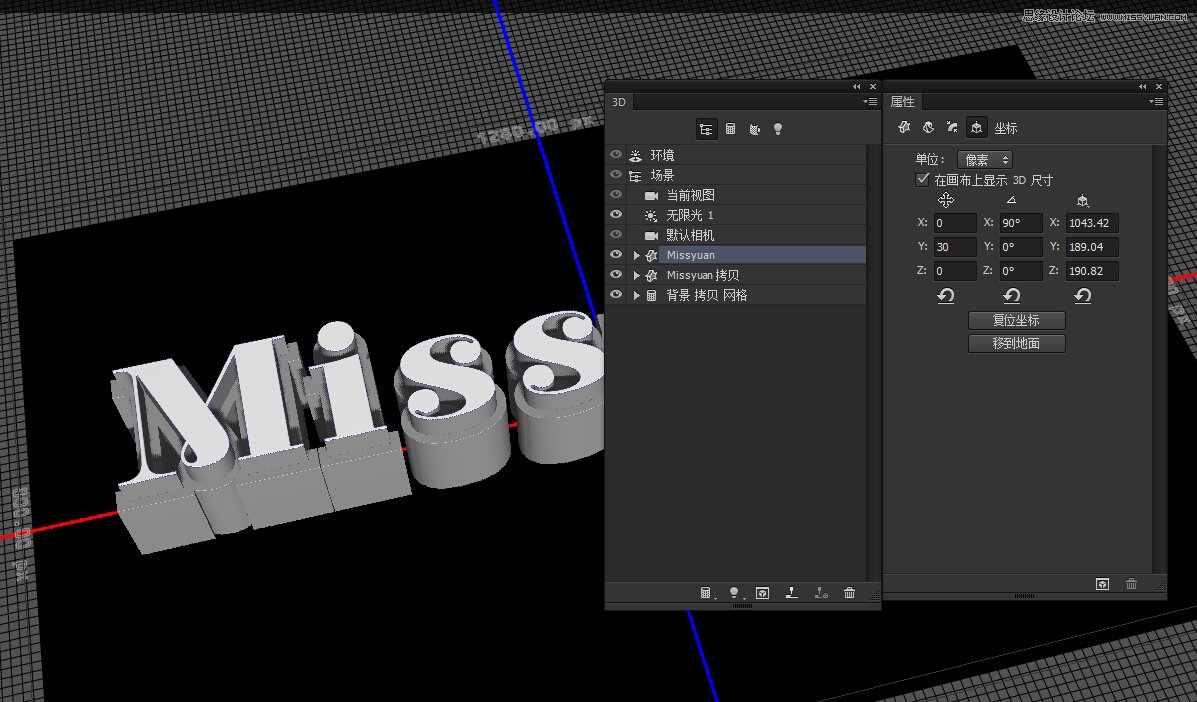
步驟6
材質制作
首先在3D網格面板選擇所有文本材質標簽的組件除了凸出材質,(Ctrl / Cmd +點擊選項卡選擇)。 然后,在屬性面板中,單擊漫射紋理圖標并選擇移除紋理。
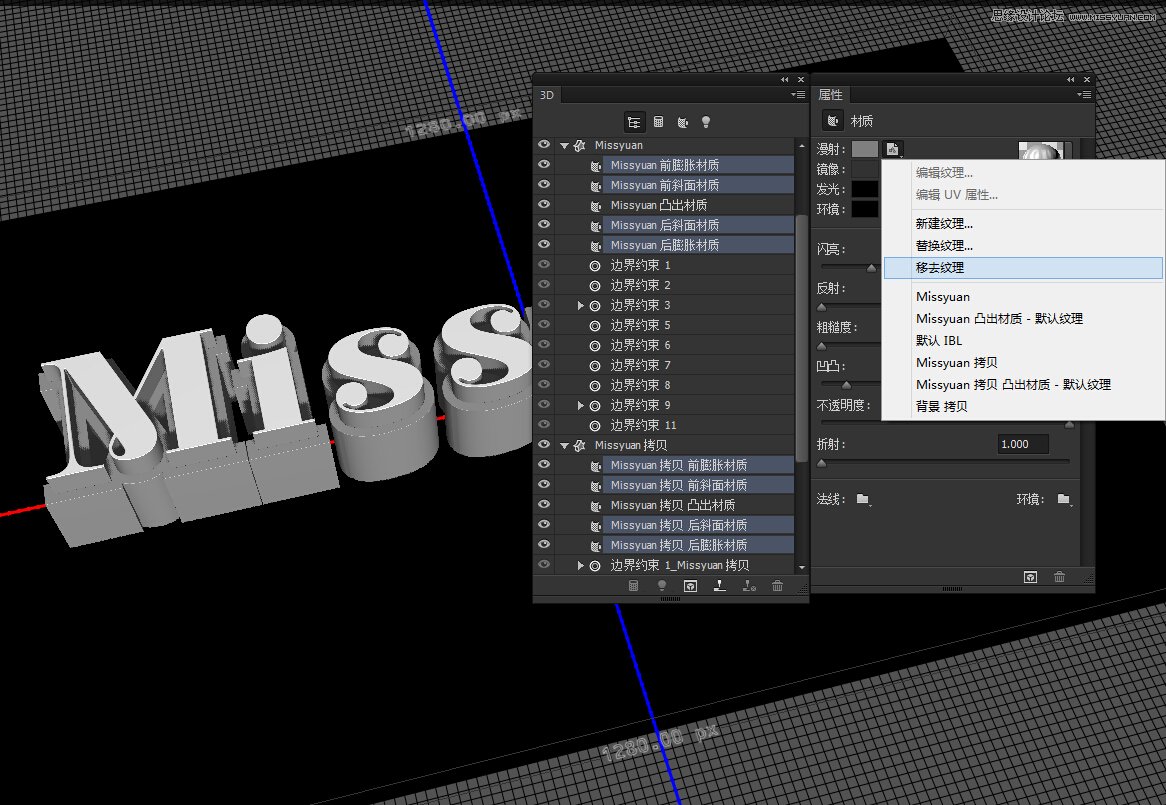
創建一個閃亮的黃金材料。改變漫射顏色#bea221,鏡像#bbb08c,閃亮55%,反射35%,折射到1.35。
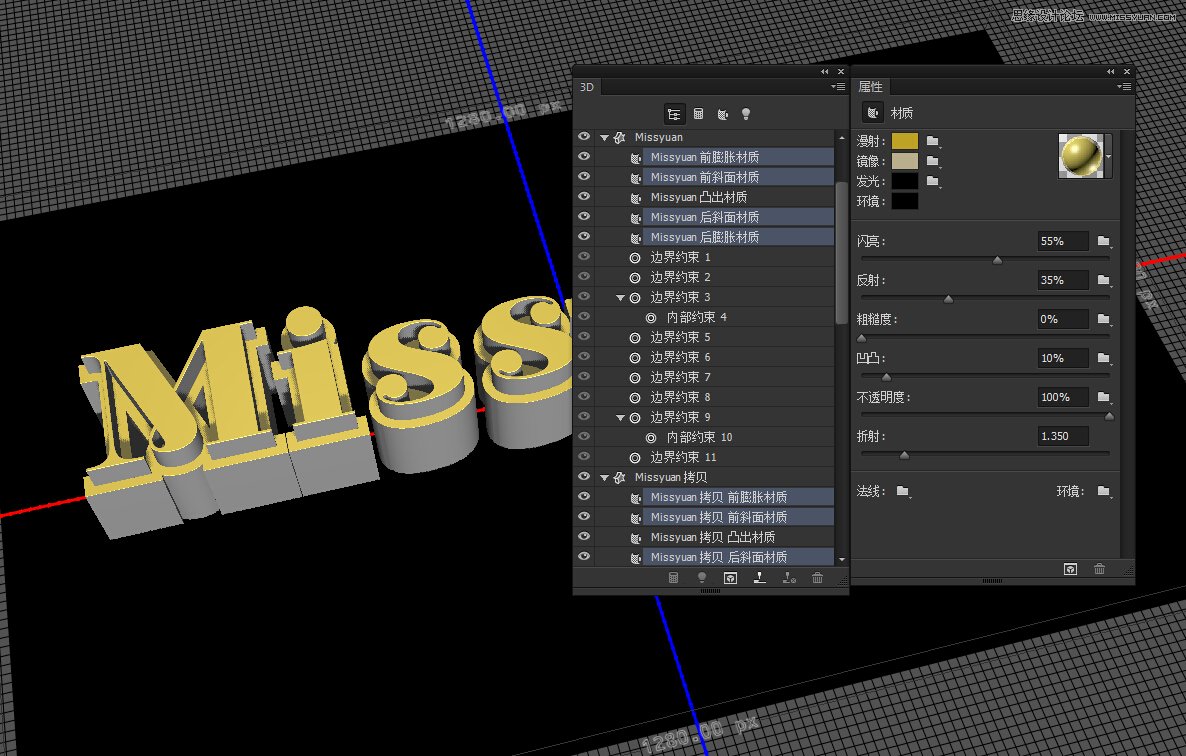
創建的玻璃材料。選擇文本內部凸出材質標簽,刪除漫反射紋理,然后改變漫射顏色#6c1e98,鏡像#e3e1d7,環境#4d1972,閃亮75%,反射到25%,透明度為30%,折射到1.1。
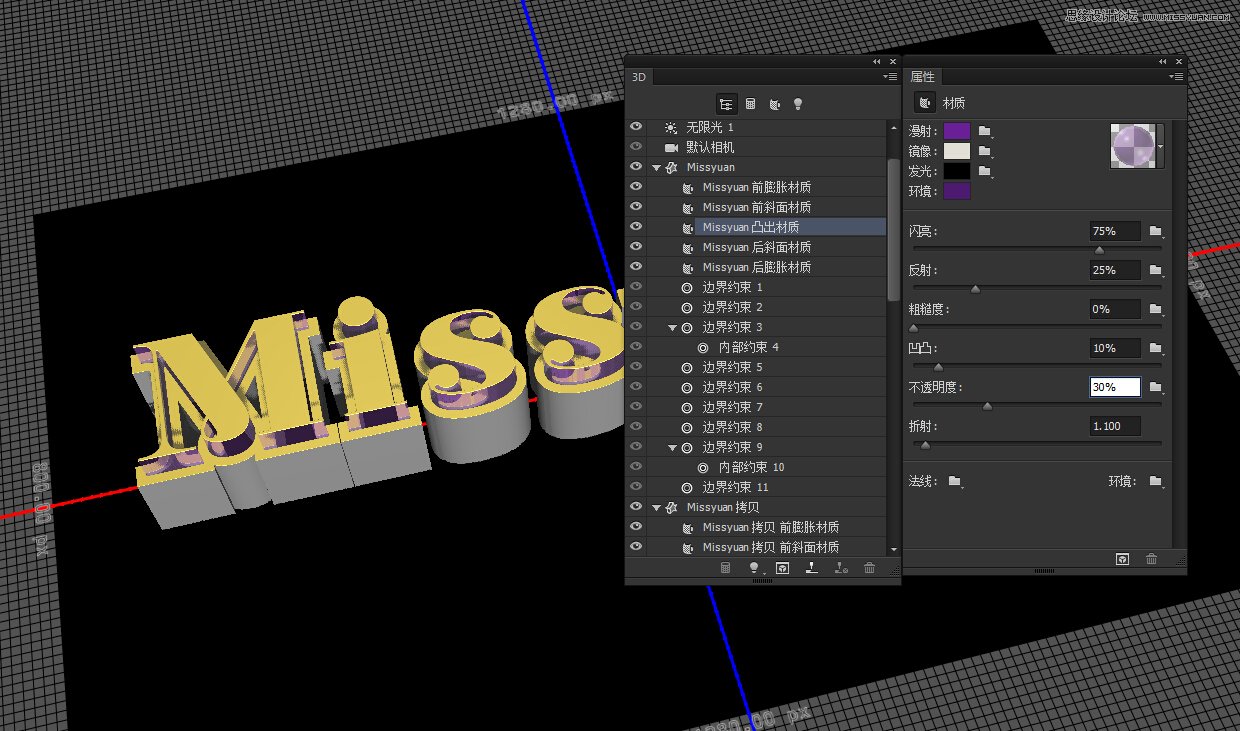
步驟7
選擇文本外部凸出材質標簽,刪除漫反射紋理,然后改變漫射顏色#4b2262,鏡像#a7a188,閃亮75%,反射25%,折射到1.3。
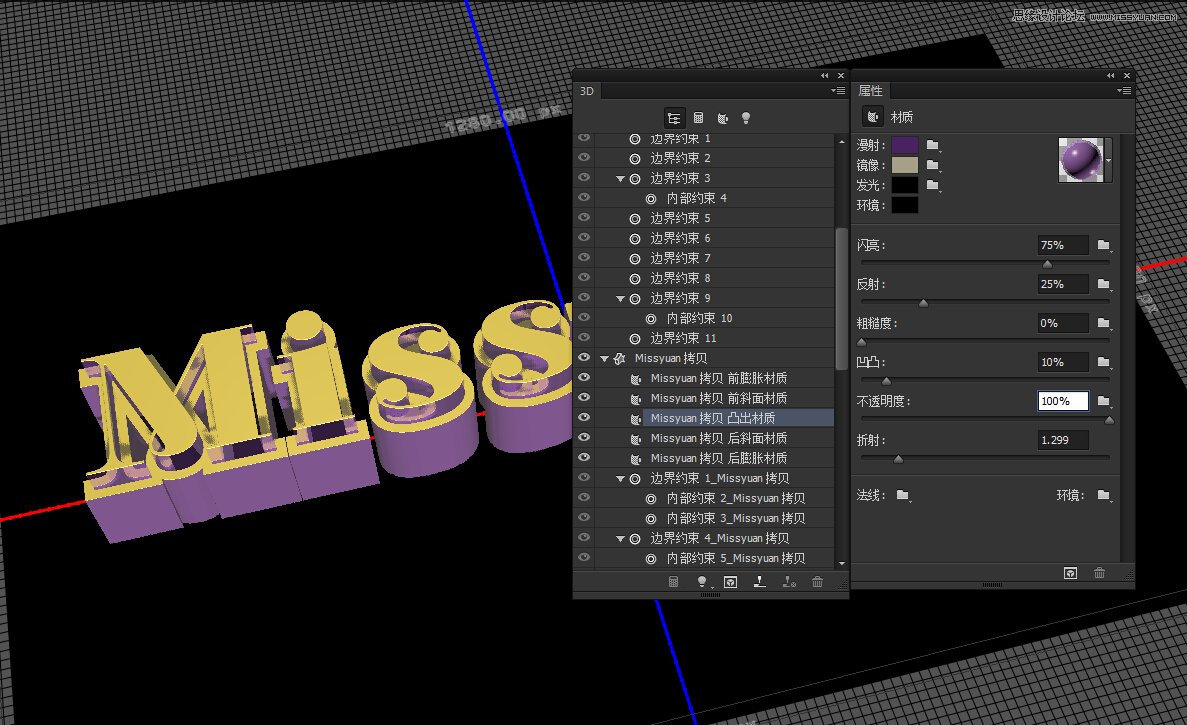
單擊凹凸文件夾圖標并選擇新建紋理。創建文檔如圖,
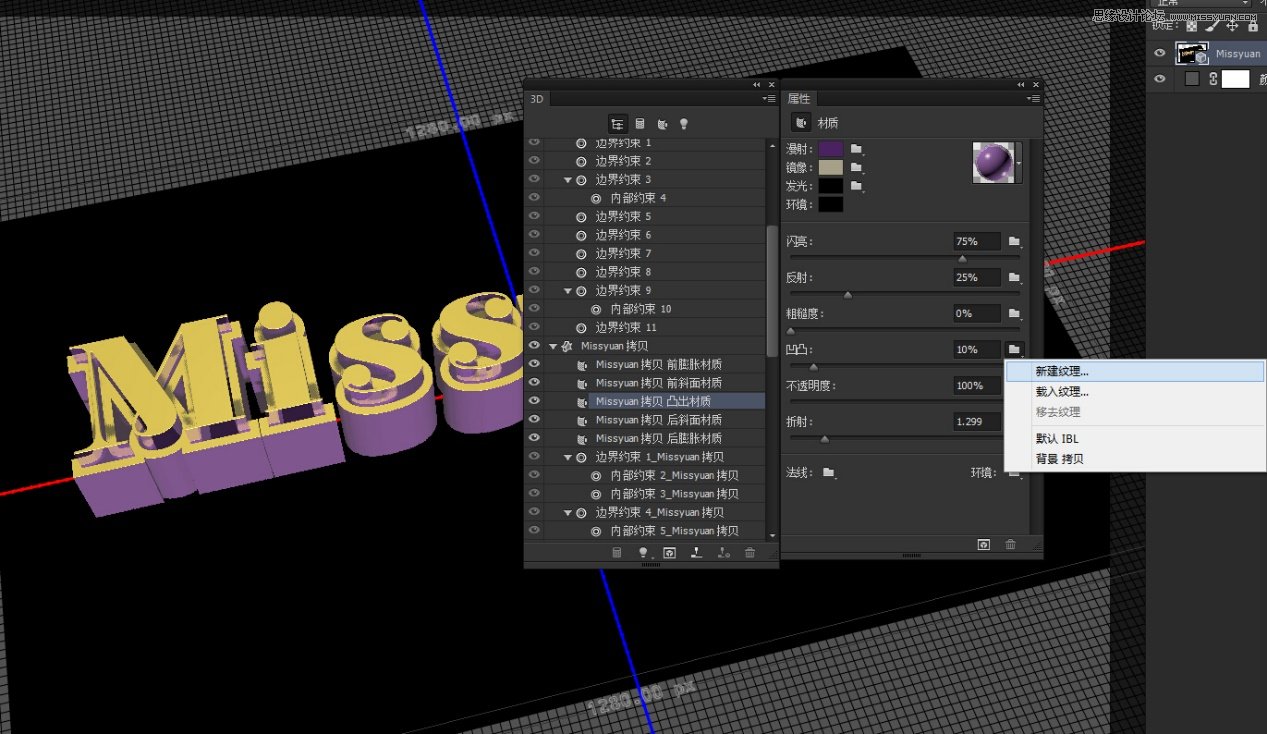
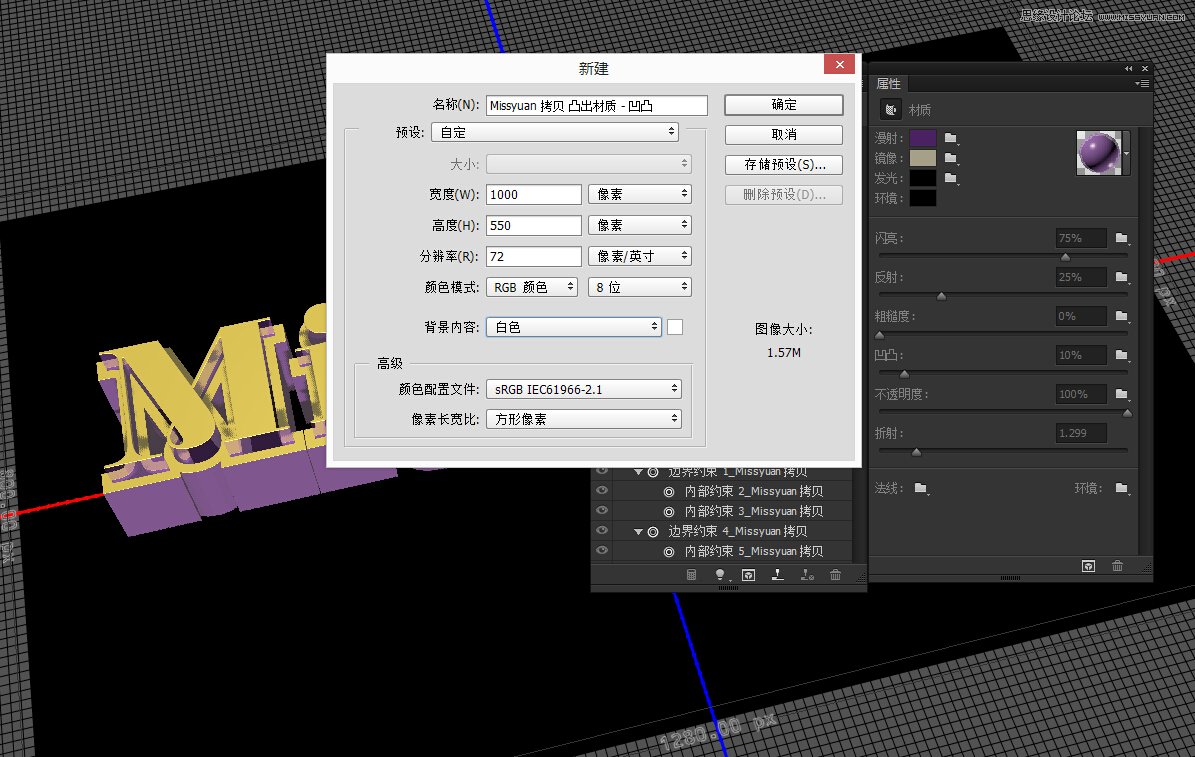
下一篇:ps金屬質感文字實例教程(二)




























